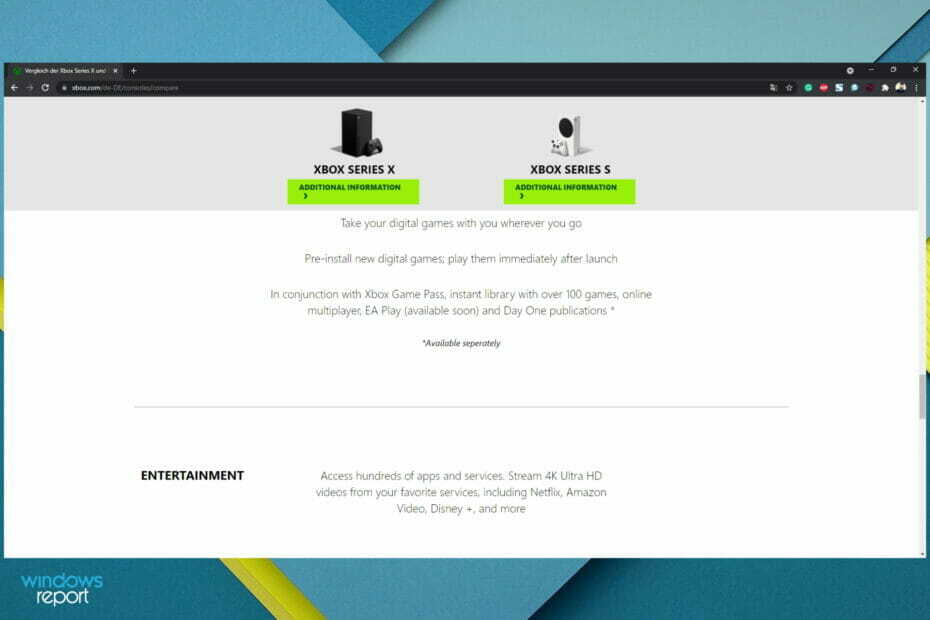- Gdy Menedżer zadań nie ujawnia, dlaczego masz wysokie zużycie procesora, główną przyczyną są procesy w tle.
- Jeśli w Menedżerze zadań nic nie zużywa wielu zasobów, ale występuje wysokie zużycie procesora, przeskanuj swój komputer.
- Sprawdź, jakie są programy startowe, aby zoptymalizować i zmniejszyć zużycie procesora.
- Jeśli procesor pracuje w 100%, gdy nic nie jest uruchomione, spójrz na ustawienia opcji zasilania.
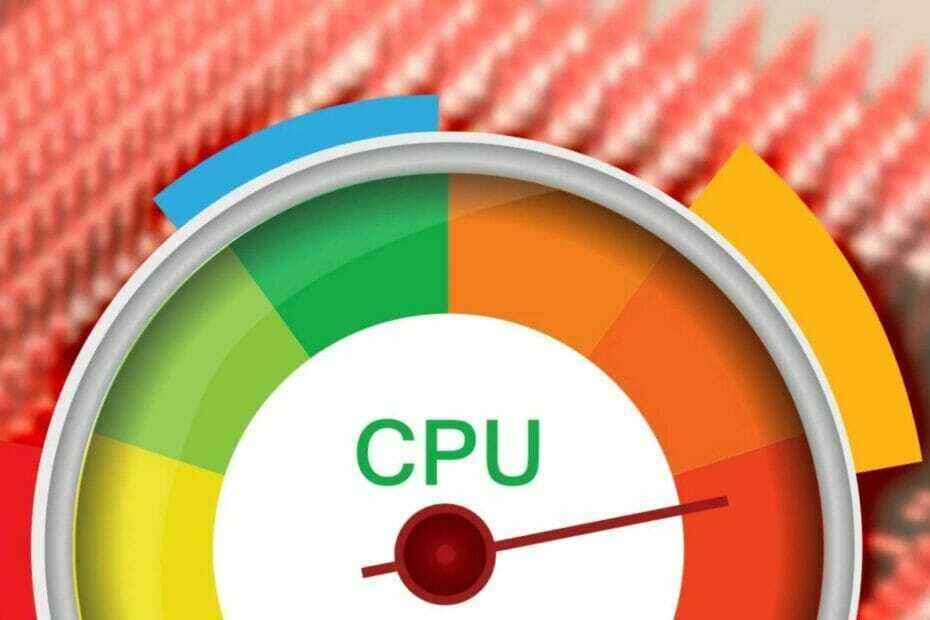
To oprogramowanie naprawi typowe błędy komputera, ochroni Cię przed utratą plików, złośliwym oprogramowaniem, awarią sprzętu i zoptymalizuje komputer pod kątem maksymalnej wydajności. Napraw problemy z komputerem i usuń wirusy teraz w 3 prostych krokach:
- Pobierz narzędzie do naprawy komputera Restoro który jest dostarczany z opatentowanymi technologiami (dostępny patent tutaj).
- Kliknij Rozpocznij skanowanie aby znaleźć problemy z systemem Windows, które mogą powodować problemy z komputerem.
- Kliknij Naprawić wszystko naprawić problemy mające wpływ na bezpieczeństwo i wydajność komputera
- Restoro zostało pobrane przez 0 czytelników w tym miesiącu.
Korelacja między oprogramowaniem a sprzętem na platformie Windows nie zawsze jest najlepsza. Wysoka aktywność procesora i wycieki pamięci były tam od początku i będą tam najprawdopodobniej wiecznie.
Jednak w większości przypadków użytkownicy, których to dotyczy, są w stanie określić, która usługa stoi za wysokim procesor czynność. Czasami w Menedżerze zadań nie ma nic dziwnego, ale procesor nadal osiąga wysoki procent aktywności.
Dlaczego moje użycie procesora jest tak wysokie, a nic nie działa? Właśnie to masz na myśli, gdy najwyraźniej żaden program nie jest otwarty, ale słychać pracę procesora.
Przygotowaliśmy listę odpowiednich rozwiązań, które powinny pomóc w rozwiązaniu tego problemu. Jeśli nie ma realnego wglądu w usługi związane z obciążaniem procesora, ale Twój procesor nie dławi się, koniecznie sprawdź je.
Jak naprawić wysokie użycie procesora, gdy nic nie jest uruchomione?
1. Przeskanuj swój komputer

Najgorszy scenariusz wysokiego zużycia procesora, gdy nic się nie pojawia Zadanie Manager to infekcja wirusowa lub złośliwe oprogramowanie działające w tle.
Aby chronić się przed oprogramowaniem ransomware lub innym rodzajem wirusów, które mogą prowadzić do uszkodzenia komputera, zalecamy użycie Vipre, jeden z najlepszych narzędzia antywirusowe.
Jest łatwy w instalacji, a cały proces instalacji zajmuje tylko kilka minut. Co więcej, ma predefiniowane ustawienia, więc nie musisz tracić czasu na zastanawianie się, jak go skonfigurować.
Dlaczego mój procesor ma 100, kiedy nic nie działa? Wella wirus infekcja może być odpowiedzią na to pytanie. Użyj Vipre, aby rozwiązać i chronić swój komputer przed tymi zagrożeniami internetowymi.

Vipre
Zadbaj o bezpieczeństwo swojego komputera dzięki Vipre. Skanuj i usuwaj złośliwe oprogramowanie i wirusy, które mogą prowadzić do wysokiego wykorzystania procesora.
2. Wyłącz programy działające w tle
- Kliknij prawym przyciskiem myszy pasek zadań i otwarte Menadżer zadań.

- Wybierz Uruchomienie patka.
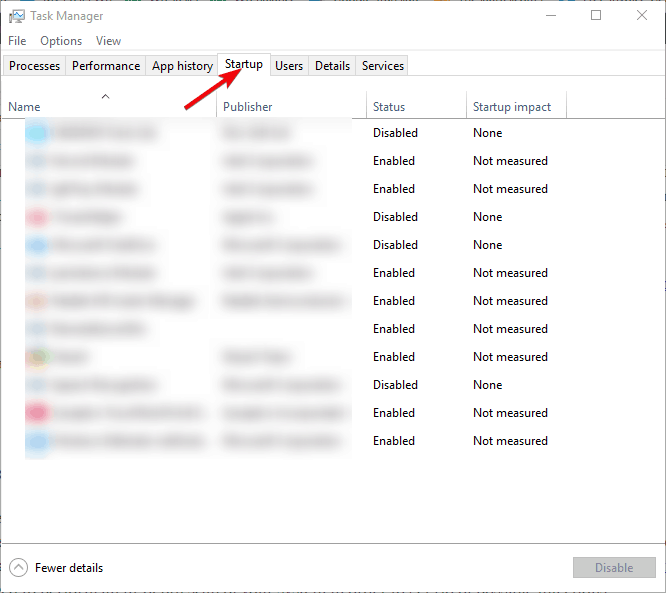
- Wybierz każdy program, którego nie musisz uruchamiać wraz z systemem Windows, i indywidualnie je wyłącz.
- Zamknij Menedżera zadań.
- W pasku wyszukiwania systemu Windows wpisz msconfig i otwarte Konfiguracja systemu.

- Wybierz zakładkę Usługi i sprawdź Ukryj wszystkie usługi Microsoft pudełko.
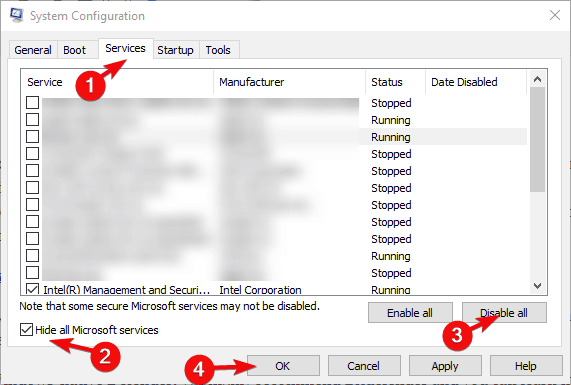
- Wyłącz wszystkie usługi innych firm oprócz podstawowych (GPU i sterowniki dźwięku) i potwierdź zmiany.
- Uruchom ponownie komputer.
Uwaga: Nawet jeśli brak jakichkolwiek informacji zwrotnych w Menedżerze zadań sprawia, że ten scenariusz jest dość osobliwy, aktywność aplikacji w tle jest nadal prawdopodobnie główną przyczyną fatalnej aktywności procesora.
3. Skanuj za pomocą Windows Defender
- otwarty Ustawienia naciskając Okna + I Klawisz skrótu.
- Wybierać Aktualizacja i bezpieczeństwo.

- W lewym okienku wybierz Bezpieczeństwo systemu Windows.

- Wybierz Ochrona przed wirusami i zagrożeniami z obszarów chronionych.
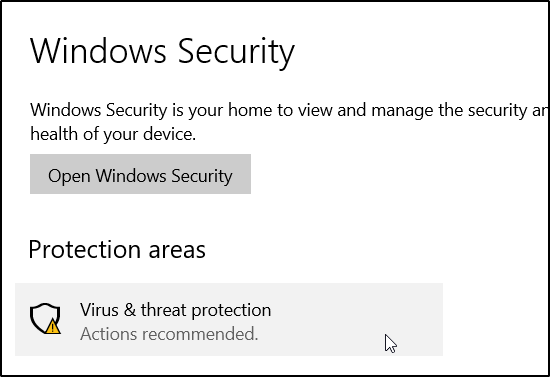
- Kliknij Opcje skanowania.
- Atrakcja Skanowanie offline programu Windows Defender i kliknij Smoże teraz przycisk.

- Twój komputer uruchomi się ponownie i rozpocznie się procedura skanowania.
Uruchom skanowanie systemu, aby wykryć potencjalne błędy

Pobierz Restoro
Narzędzie do naprawy komputera

Kliknij Rozpocznij skanowanie aby znaleźć problemy z systemem Windows.

Kliknij Naprawić wszystko rozwiązać problemy z opatentowanymi technologiami.
Uruchom skanowanie komputera za pomocą narzędzia Restoro Repair Tool, aby znaleźć błędy powodujące problemy z bezpieczeństwem i spowolnienia. Po zakończeniu skanowania proces naprawy zastąpi uszkodzone pliki świeżymi plikami i składnikami systemu Windows.
Uwaga: Windows Defender to świetne wbudowane rozwiązanie zabezpieczające z systemu Windows. Możesz go używać wraz z zalecanym antywirusem Vipre, aby uzyskać lepszą ochronę online i komputer wolny od wirusów.
4. Uruchom ponownie Instrumentację zarządzania Windows
- Rodzaj usługi w pasku wyszukiwania i otwórz Usługi.

- Przejdź do to Instrumentacja zarządzania Windows usługa.

- Kliknij prawym przyciskiem myszy na nim i wybierz Uruchom ponownie z menu kontekstowego.
Uwaga: Usługa Instrumentacja zarządzania Windows to usługa, która często działa nieprawidłowo i może powodować skoki procesora. Jego głównym zastosowaniem jest zarządzanie wykonywaniem różnych systemów działających w tle w sieci.
5. Sprawdź zaawansowane ustawienia zasilania
- Kliknij prawym przyciskiem myszy ikona baterii w obszarze powiadomień paska zadań i otwórz Opcje mocy.
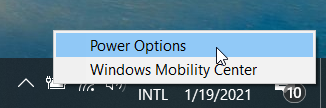
- Wybierz domyślny plan zasilania i kliknij Zmień ustawienia planu połączyć.

- Wybierz ”Zmień zaawansowane ustawienia zasilania”.

- Rozszerzać Zarządzanie energią procesora a potem zrób to samo z Minimalny stan procesora.
- Ustaw oba Na baterii i Podłączony opcje do 5% i potwierdź zmiany.
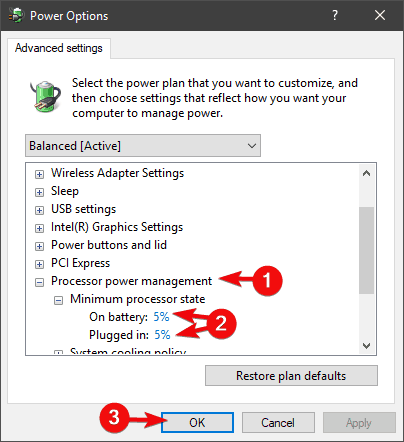
- Uruchom ponownie komputer.
Uwaga: Niektóre ustawienia zasilania związane z procesorem mogą wpływać na odczyty systemu, a tym samym skłaniać do myślenia, że procesor cały czas pracuje na 100%.
Niektóre plany będą miały wysoki procent procesora i nie to chcesz robić, gdy pod ręką jest minimalny stan procesora. Powinieneś wybrać absolutne minimum lub 5%.
7. Wyłącz funkcję zasilania IDLEDISABLE
- w Pasek wyszukiwania systemu Windows, rodzaj cmd, kliknij prawym przyciskiem myszy Wiersz polecenia i uruchom go jako administrator.

- W wierszu poleceń wklej następujące polecenia i naciśnij Enter po każdym:
PowerCfg / SETACVALUEINDEX SCHEME_CURRENT SUB_PROCESSOR IDLEDISABLE 000
PowerCfg /SETACTIVE SCHEME_CURRENT - Następnie uruchom ponownie komputer i poszukaj zmian.
Uwaga: Jest to ustawienie zasilania, które nie jest dostępne bezpośrednio w normalnym interfejsie zasilania. Jest to związane z procesem bezczynności systemu i można go skonfigurować zarówno dla stanu zasilania podłączonego, jak i zasilania bateryjnego.
Niektóre aplikacje (głównie gry) wykorzystują tę funkcję, aby uniknąć opóźnień. Ale zamiast wyłączać się po zamknięciu gry, funkcja IDLEDISABLE jest nadal włączona, co zapobiegnie dławieniu procesora.
Nie zapomnij utworzyć punktu przywracania i wykonać kopię zapasową danych, zanim to zrobisz, ponieważ istnieje niewielkie, ale nie bez znaczenia ryzyko krytycznego uszkodzenia systemu.
8. Zresetuj komputer
- W pasku wyszukiwania systemu Windows wpisz poprawa i otwarte Poprawaopcje z listy wyników.
- Kliknij na Zaczynaj przycisk pod Zresetuj ten komputer opcja odzyskiwania.
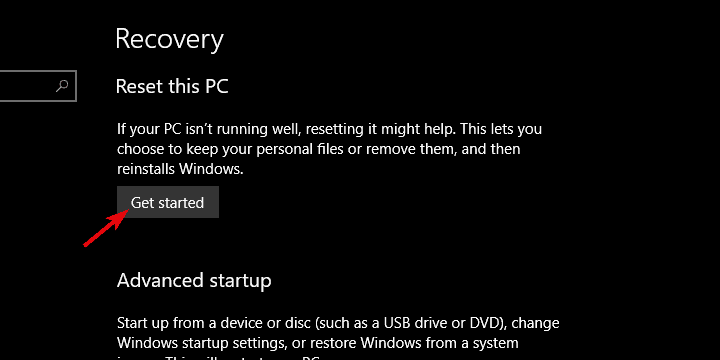
- Wybierz, czy chcesz zachować pliki przechowywane na partycji systemowej, czy nie.

- Postępuj zgodnie z instrukcjami, aż system zostanie odświeżony.
Uwaga: Użyj tego rozwiązania w ostateczności. W ten sposób będziesz miał szansę zachować swoje pliki, gdy system zostanie odświeżony i całkowicie przywrócony do swoich początkowych wartości.
Wszystkie powyższe rozwiązania powinny pomóc w radzeniu sobie z wysokimi wartościami procesora.
Jeśli masz jakieś pytania lub alternatywne rozwiązanie tego problemu, podziel się nimi z nami i innymi zainteresowanymi czytelnikami. Możesz to zrobić w sekcji komentarzy poniżej.
 Nadal masz problemy?Napraw je za pomocą tego narzędzia:
Nadal masz problemy?Napraw je za pomocą tego narzędzia:
- Pobierz to narzędzie do naprawy komputera ocenione jako świetne na TrustPilot.com (pobieranie rozpoczyna się na tej stronie).
- Kliknij Rozpocznij skanowanie aby znaleźć problemy z systemem Windows, które mogą powodować problemy z komputerem.
- Kliknij Naprawić wszystko rozwiązać problemy z opatentowanymi technologiami (Ekskluzywny rabat dla naszych czytelników).
Restoro zostało pobrane przez 0 czytelników w tym miesiącu.